Πώς να κάνετε μεγέθυνση και σμίκρυνση στο OneNote στα Windows 11/10
Η δυνατότητα ζουμ(Zoom) στο Microsoft Office επιτρέπει στους χρήστες να βλέπουν καλύτερα την εργασία τους κάνοντας μεγέθυνση και σμίκρυνση. ο χρήστης μπορεί να εισάγει ένα ποσό σε ποσοστό για μεγέθυνση(Zoom) και σμίκρυνση. Στο OneNote , υπάρχουν λειτουργίες στην ομάδα Ζουμ(Zoom) που βοηθούν με μεγέθυνση, όπως Μεγέθυνση(Zoom) , Σμίκρυνση(Zoom Out) , Ζουμ(Zoom) , 100% και Πλάτος σελίδας(Page Width) .
Πώς να χρησιμοποιήσετε τη δυνατότητα Zoom στο OneNote
Μεγέθυνση(Zoom) , επιτρέπει στον χρήστη να δει την εργασία του σε μεγαλύτερο μέγεθος. Σμίκρυνση(Zoom Out) , επιτρέπει στον χρήστη να βλέπει την εργασία του μικρότερη. Ζουμ(Zoom) , καθορίζει το επίπεδο ζουμ της δημοσίευσης. 100%, μεγέθυνση του εγγράφου στο 100% και Πλάτος σελίδας(Page Width) , μεγεθύνει το έγγραφο έτσι ώστε το πλάτος του εγγράφου να ταιριάζει με το πλάτος του παραθύρου.
Πώς να κάνετε μεγέθυνση και σμίκρυνση(Zoom Out) στο OneNote

- Ανοίξτε το OneNote(OneNote) .
- Στην καρτέλα Προβολή(View) στην ομάδα Ζουμ(Zoom)
- Κάντε κλικ στο κουμπί Ζουμ(Zoom In) για να κάνετε την προβολή μεγαλύτερη
- Κάντε κλικ στο Zoom Out για να μικρύνετε την προβολή.
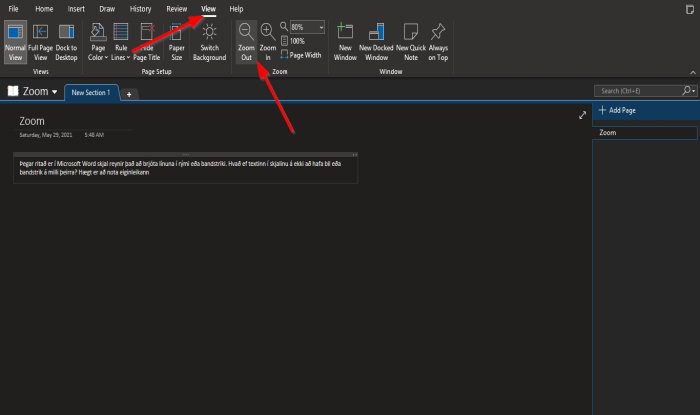
Αυτό είναι.
Πώς να χρησιμοποιήσετε τη λειτουργία Zoom και 100% στο OneNote
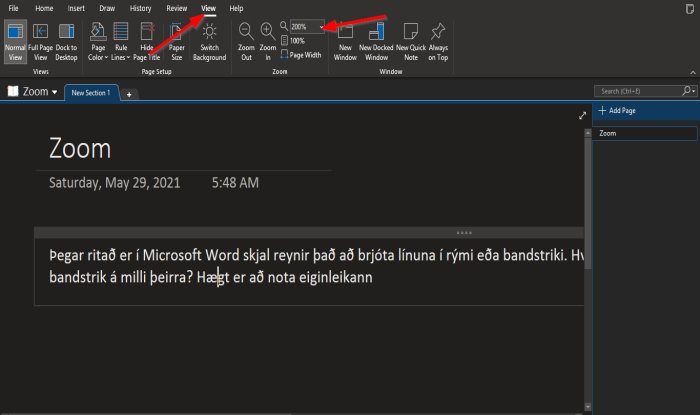
Στην καρτέλα Προβολή στην ομάδα (View )Ζουμ(Zoom) .
Κάντε κλικ μέσα στο πλαίσιο Ζουμ(Zoom) και εισαγάγετε έναν αριθμό. Σε αυτό το σεμινάριο, εισάγουμε 200% μέσα στο πλαίσιο Zoom .
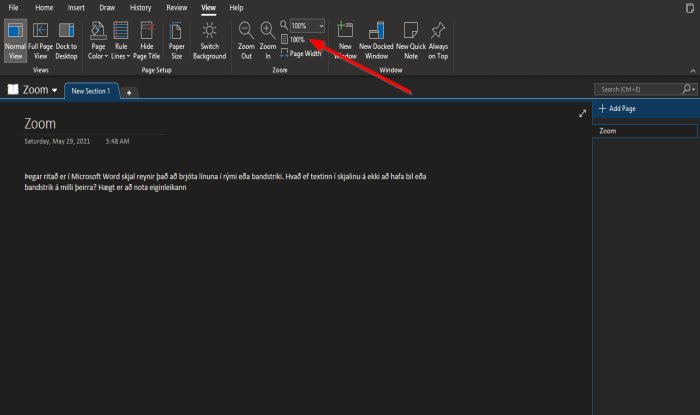
Για να επιστρέψετε τη σελίδα στο κανονικό, κάντε κλικ στο κουμπί 100% .
Πώς να χρησιμοποιήσετε τη δυνατότητα Πλάτος σελίδας(Page Width) στο OneNote
Ο σκοπός του πλάτους σελίδας(Page Width’s) είναι να βεβαιωθεί ότι το πλάτος του εγγράφου ταιριάζει με το πλάτος του παραθύρου.
Σε αυτό το σεμινάριο, έχουμε 200% στο πλαίσιο Zoom , αλλά θέλουμε τα δεδομένα στη σελίδα να ταιριάζουν με το παράθυρο.

Για να το κάνετε αυτό, κάντε κλικ στο κουμπί Πλάτος(Page Width) σελίδας στην ομάδα Ζουμ(Zoom) για να κάνετε αυτήν την ενέργεια.
Η σελίδα Zoom θα περιοριστεί στο 135% .
Ελπίζουμε αυτό το σεμινάριο να σας βοηθήσει να κατανοήσετε πώς να χρησιμοποιείτε τις δυνατότητες Zoom στο OneNote .
Διαβάστε τώρα:(Now read:) Πώς να εισαγάγετε εξισώσεις και σύμβολα σε μια σελίδα στο OneNote(insert Equations and Symbols into a page in OneNote) .
Related posts
Πώς να χρησιμοποιήσετε αποτελεσματικά το OneNote στα Windows 11/10
Πώς να αλλάξετε την προβολή στο OneNote στα Windows 11/10
Πώς να ανακτήσετε τις διαγραμμένες σημειώσεις OneNote σε υπολογιστή με Windows 11/10
Διορθώστε τα προβλήματα σύνδεσης στο OneNote στα Windows 11/10
Πώς να εμποδίσετε τους χρήστες να χρησιμοποιούν εφαρμογές Zoom στα Windows 11/10
Το καλύτερο δωρεάν λογισμικό χρονοδιαγράμματος για Windows 11/10
Πώς να ελέγξετε τη σύνδεση τερματισμού λειτουργίας και εκκίνησης στα Windows 11/10
Διορθώστε την καθυστέρηση ήχου Bluetooth στα Windows 11/10
Πώς να αντιστοιχίσετε μια μονάδα δίσκου δικτύου ή να προσθέσετε μια μονάδα δίσκου FTP στα Windows 11/10
Το μικρόφωνο ζουμ δεν λειτουργεί στα Windows 11/10
Τι είναι ένα αρχείο PLS; Πώς να δημιουργήσετε ένα αρχείο PLS στα Windows 11/10;
Δημιουργία αντιγράφων ασφαλείας, μετακίνηση ή διαγραφή του PageFile.sys κατά τον τερματισμό λειτουργίας στα Windows 11/10
Το καλύτερο δωρεάν λογισμικό ISO Mounter για Windows 11/10
Διορθώστε το σφάλμα Crypt32.dll που δεν βρέθηκε ή λείπει στα Windows 11/10
Πώς να διορθώσετε τους κωδικούς σφαλμάτων ζουμ και τα προβλήματα στα Windows 11/10
Πώς να προσθέσετε το πρόγραμμα επεξεργασίας πολιτικής ομάδας στα Windows 11/10 Home Edition
Πώς να προσθέσετε έναν αξιόπιστο ιστότοπο στα Windows 11/10
Οι ρυθμίσεις συγχρονισμού δεν λειτουργούν ή είναι γκριζαρισμένες στα Windows 11/10
Πώς να απεγκαταστήσετε ή να επανεγκαταστήσετε το Σημειωματάριο στα Windows 11/10
Τι είναι ένα αρχείο PPS; Πώς να μετατρέψετε το PPS σε PDF στα Windows 11/10;
